ChiinaDream服装设计系统简明用户手册
ChinaDream立体设计系统初级教程

ChinaDream Software R&D Organization 中国梦软件研发机构 E-mail:wzm@ 《ChinaDream 设计系统》初级教程 Page1China Dream 3D Fashion Design System Elementary TextbookChina Dream 立体设计系统初级教程ChinaDream Software R&D Organization 中国梦软件研发机构 E-mail:wzm@ 《ChinaDream 设计系统》初级教程 Page2China Dream 立体设计系统初级教程目 录第一章 基本知识第二章 描绘衣片第三章 修改衣片边界第四章 装配面料第五章 立体效果第六章 边界效果第七章 配饰第八章 线条第九章 文字与标注第十章 背景第十一章 新建面料第十二章 面料设计中心简介第十三章 新建画板第十四章 平面设计中心简介●请使用Word 97打开本文档,如果使用其他版本则可能出现版面不整现象ChinaDream Software R&D Organization 中国梦软件研发机构 E-mail:wzm@ 《ChinaDream 设计系统》初级教程 Page3第一章 基本知识1.1 运行系统系统安装成功之后,点击屏幕左下角的按钮,选择“程序(P)”组,点击其中的“中国梦服装设计系统”项,即可运行系统。
也可以用鼠标双击计算机桌面上如右图所示的图标运行本系统。
系统运行之后,屏幕显示如下:ChinaDream Software R&D Organization 中国梦软件研发机构 E-mail:wzm@ 《ChinaDream 设计系统》初级教程 Page4系统界面的区域划分如下图:工 具 栏灯光设置图层面板ChinaDream Software R&D Organization 中国梦软件研发机构 E-mail:wzm@ 《ChinaDream 设计系统》初级教程 Page51.2 准备模特如右图,打开系统菜单“素材库(L)”,进入到“模特”下的“真人模特”。
ChiinaDream服装设计系统简明用户手册
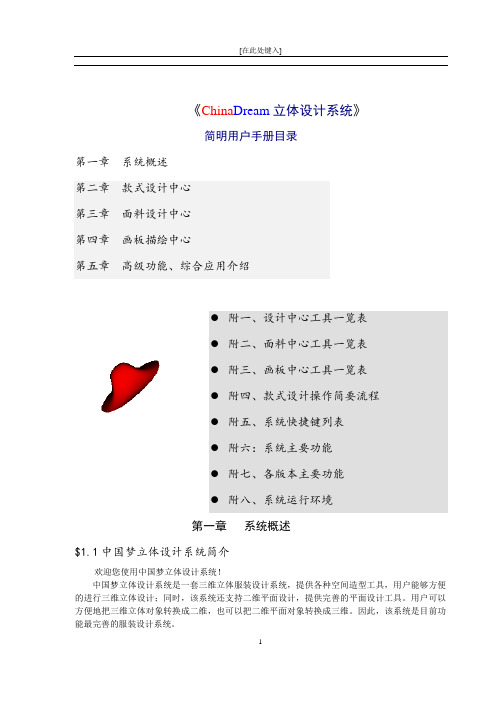
《China Dream立体设计系统》简明用户手册目录第一章系统概述第二章款式设计中心第三章面料设计中心第四章画板描绘中心第五章高级功能、综合应用介绍●附一、设计中心工具一览表●附二、面料中心工具一览表●附三、画板中心工具一览表●附四、款式设计操作简要流程●附五、系统快捷键列表●附六:系统主要功能●附七、各版本主要功能●附八、系统运行环境第一章系统概述$1.1中国梦立体设计系统简介欢迎您使用中国梦立体设计系统!中国梦立体设计系统是一套三维立体服装设计系统,提供各种空间造型工具,用户能够方便的进行三维立体设计;同时,该系统还支持二维平面设计,提供完善的平面设计工具。
用户可以方便地把三维立体对象转换成二维,也可以把二维平面对象转换成三维。
因此,该系统是目前功能最完善的服装设计系统。
中国梦立体设计系统[简体中文版]采用简体中文界面,操作简单效果显示迅速,它直观性强,易学易用,具有在线操作指导,用户无须去记很多操作指令,因此容易很快学会。
系统采用分层设计,每层又可以分对象设计,因此在设计某一部分时灵活性大、独立性强,可以进行局部放缩、旋转、镜相、复制等。
系统采用矢量方式,款式修改方便、灵活;对于同一款式可以方便地搭配不同的面料。
系统不但具有流行色管理功能,而且也提供完善的色卡系统,可以更加方便的进行配色。
系统具有功能强大的面料设计能力,可以方便地调整面料的底色、印花图案、质地、织物结构、硬度、反光度、透明度等属性,也可以进行印花图案的设计、印花图案的自动回位、镂空、更换色调、调整亮度等;系统能够自动编辑生成梭织布。
系统提供了庞大素材库,用户可以直接利用其中的素材进行设计,有效地提高了设计效率;用户也可以建立自己的素材库,不断积累历史资料,使得以后的设计更快捷、具特色。
系统提供有独特的柳叶线、自然阴影、自然折皱、花边、表单制做、在曲面边缘装配花边、将平面配饰图贴到曲面上、长度度量和标注、左右衣片的对称与镜相、曲面自动配面料等非常实用的工具,最大限度的方便用户的设计,提高设计工作效率。
航天服装CAD软件
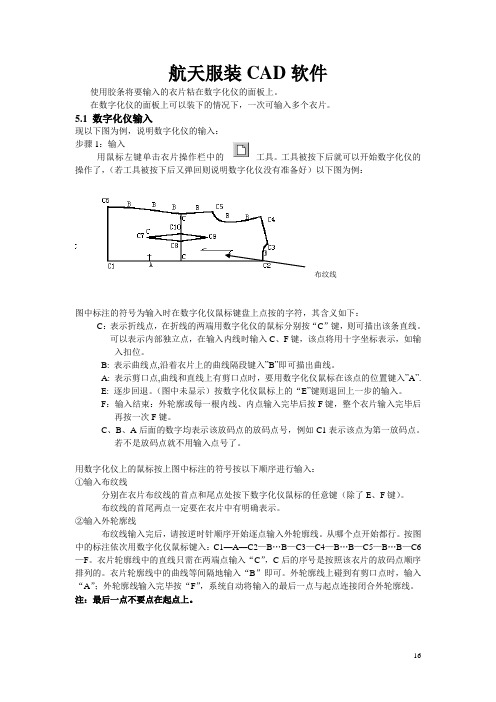
航天服装CAD软件使用胶条将要输入的衣片粘在数字化仪的面板上。
在数字化仪的面板上可以装下的情况下,一次可输入多个衣片。
5.1 数字化仪输入现以下图为例,说明数字化仪的输入:步骤1:输入用鼠标左键单击衣片操作栏中的工具。
工具被按下后就可以开始数字化仪的操作了,(若工具被按下后又弹回则说明数字化仪没有准备好)以下图为例:布纹线图中标注的符号为输入时在数字化仪鼠标键盘上点按的字符,其含义如下:C:表示折线点,在折线的两端用数字化仪的鼠标分别按“C”键,则可描出该条直线。
可以表示内部独立点,在输入内线时输入C、F键,该点将用十字坐标表示,如输入扣位。
B: 表示曲线点,沿着衣片上的曲线隔段键入”B”即可描出曲线。
A: 表示剪口点,曲线和直线上有剪口点时,要用数字化仪鼠标在该点的位置键入”A”.E: 逐步回退。
(图中未显示)按数字化仪鼠标上的“E”键则退回上一步的输入。
F:输入结束:外轮廓或每一根内线、内点输入完毕后按F键,整个衣片输入完毕后再按一次F键。
C、B、A后面的数字均表示该放码点的放码点号,例如C1表示该点为第一放码点。
若不是放码点就不用输入点号了。
用数字化仪上的鼠标按上图中标注的符号按以下顺序进行输入:①输入布纹线分别在衣片布纹线的首点和尾点处按下数字化仪鼠标的任意键(除了E、F键)。
布纹线的首尾两点一定要在衣片中有明确表示。
②输入外轮廓线布纹线输入完后,请按逆时针顺序开始逐点输入外轮廓线。
从哪个点开始都行。
按图中的标注依次用数字化仪鼠标键入:C1—A—C2—B…B—C3—C4—B…B—C5—B…B—C6—F。
衣片轮廓线中的直线只需在两端点输入“C”,C后的序号是按照该衣片的放码点顺序排列的。
衣片轮廓线中的曲线等间隔地输入“B”即可。
外轮廓线上碰到有剪口点时,输入“A”;外轮廓线输入完毕按“F”,系统自动将输入的最后一点与起点连接闭合外轮廓线。
注:最后一点不要点在起点上。
③输入内线外线输入完后,若衣片中有内部结构线,按以下几种情况处理:(1)单独的一条或几条不连续的直线或曲线:首尾端点都要键入C,其余点的输入与外轮廓线一样,是折线点就输入C,是曲线点就输入B。
Dreamweaver设计说明书
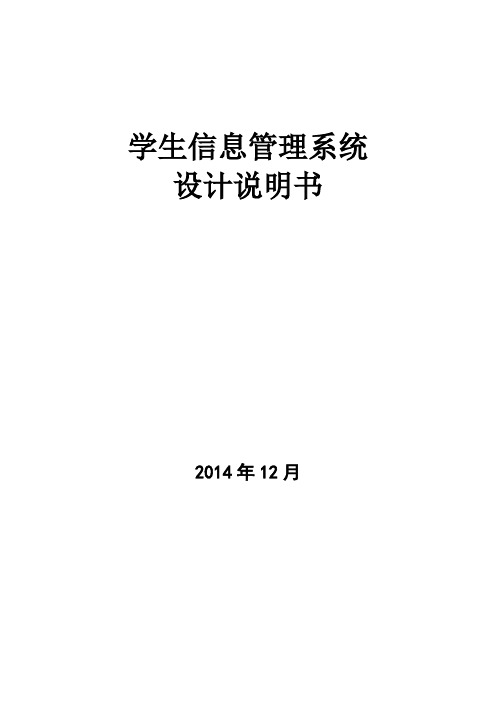
学生信息管理系统设计说明书2014年12月一、选题背景1、各个高校的教育规模不断扩大2、各高校的学生人数急剧增加和各种信息的成倍增长3、提高学生信息管理工作的效率,做到信息的规范管理、科学统计和快速查询,以减少管理方面的工作量二、国内外研究现状国内高校现有的学生信息管理系统还存在很多的问题,主要是:1、功能单一2、系统孤立3、在软件的使用上,系统存在可扩充性和灵活性差,无法不断完善系统,来适应学校的发展需要。
国外的开发技术比国内的成熟,在开发过程中遵循了可扩展性和包容性,使得系统1、能接纳已有的数据结构,扩展时有效地保护已有的资源2、能方便地调整结构,易于扩充功能,升级方便。
三、可行性分析1、技术可行性:以Windows XP为操作系统,采用VB和ACCESS为开发工具设计与开发学生信息管理系统。
2、经济可行性:系统开发成本低,在现有的PC机上就可以提高所需的硬件设备环境,节省有人力、物力和经济效益。
3、操作可行性:用户使用系统时,通过输入正确的用户名和密码进入系统,就可以进行数据库的维护操作和运用。
四、研究内容学生信息管理系统实现的模块具体如下:1、用户登录模块2、学生信息管理模块:a.学籍信息管理模块:输入姓名或学号查询学号、性别、出生年月、联系电话、家庭住址等信息b.成绩信息管理模块:输入姓名或学号查询课程、成绩等信息c.课程信息管理模块:输入姓名或班级查询课程信息d.奖惩信息管理模块:输入姓名或学号查询学生的奖惩信息e.班级信息管理模块:输入姓名或学号查询专业、班级等信息3、个人信息管理模块:查询全面的学生信息4、管理员维护模块:a.学生档案管理:添加、删除、修改学生信息b.权限信息管理:根据情况分配不同的权限五、关键问题和难点一、关键问题1、编写程序完成用户界面等操作,并做好与数据库的连接,运用ACCESS来完成数据库的创建及生成2、数据库的设计与开发:前期和应用程序的开发以及后期数据的不断更新二、难点1、根据不同的用户分配不同的权限,提高数据的安全性。
Dreamwear的使用

第二章Dreamweaver 8基础2.1 Dreamweaver 8概述2.1.1 Dreamweaver 8的新增功能Dreamweaver 8新增了许多功能,大大改善了软件的易用性,使用户无论处于设计环境还是编码环境都可以方便地制作页面。
新增的主要功能有:1.用户界面的改进2.多种样式呈现面板3.新的标准CSS面板4.与最新技术和标准集成5.缩放功能6.改进的WebDA V2.1.2 Dreamweaver 8的工作界面Dreamweaver 8的工作界面主要由以下几部分组成:标题栏、菜单栏、插入工具栏、文档工具栏、标准工具栏、文档窗口、状态栏、属性面板和多个浮动面板,如图2-1所示。
图2-1 Dreamweaver 8的工作界面2.2 站点的创建和管理2.2.1 创建站点2.2.2 管理站点1.站点的重新配置2.创建站点的文件夹3.创建网页文件4.为网页文件命名2.3 创建网页2.3.1 页面属性的设定1.设置“外观”页面属性选择“修改”|“页面属性”菜单项,弹出“页面属性”对话框,在“分类”选项区中选择“外观”选项,如图2-2所示。
图2-2 设置“外观”页面属性注:“左边距”和“右边距”设置只对IE浏览器有效,“上边距”和“下边距”设置只对Netscape Navigator 浏览器有效。
2.设置“链接”页面属性在“页面属性”对话框中的“分类”选项区中,选择“链接”选项,如图2-3所示。
图2-3设置“链接”页面属性3.设置“标题”页面属性在“页面属性”对话框中的“分类”选项区中,选择“标题”选项,如图2-4所示。
图2-4 设置“标题”页面属性4.设置“标题/编码”页面属性在“页面属性”对话框中的“分类”选项区中,选择“标题/编码”选项,如图2-5所示。
图2-5 设置“标题/编码”页面属性5.设置“跟踪图像”页面属性在“页面属性”对话框中的“分类”选项区中,选择“跟踪图像”选项,如图2-6所示。
pmg中文服装CAD软件使用教程

pmg中文服装CAD软件使用教程
CAD是一种专业的制图软件,这里所说的CAD就是一款用于建筑、机械等产品构造以及电子产品结构设计的软件。
在CAD使用中,可以使用服装CAD软件来绘制衣服图形。
有时需要使用绘图工具来创建服装图形。
PMG中文服装CAD使用教程。
第1步:打开服装cad软件,选择新建cad文件,并设置好图形的尺寸。
第2步:接着,可以看到服装cad软件的窗口布局。
第3步:然后,鼠标左键在工具箱中,选取矩形工具,在画布中绘制出矩形图形。
第4步:接着,鼠标左键在工具箱中,选取直线工具,在画布中绘制出梯形图形。
第5步:然后,鼠标左键在工具箱中,选取圆形工具,在图形中绘制出圆形图形。
第6步:最后,鼠标左键在工具箱中,选取云线工具,在图形中绘制出云线图形,这样就绘制出短裤的图形了。
通过这样的操作,PMG 中文服装CAD软件中就学会使用绘图工具了。
服装设计与定制操作手册
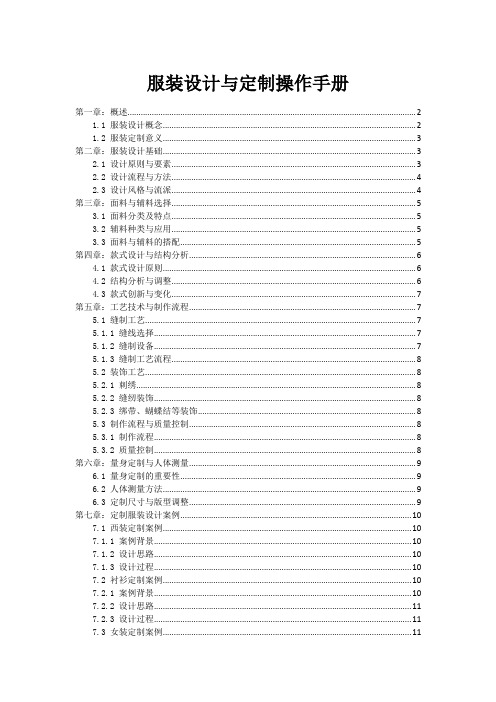
服装设计与定制操作手册第一章:概述 (2)1.1 服装设计概念 (2)1.2 服装定制意义 (3)第二章:服装设计基础 (3)2.1 设计原则与要素 (3)2.2 设计流程与方法 (4)2.3 设计风格与流派 (4)第三章:面料与辅料选择 (5)3.1 面料分类及特点 (5)3.2 辅料种类与应用 (5)3.3 面料与辅料的搭配 (5)第四章:款式设计与结构分析 (6)4.1 款式设计原则 (6)4.2 结构分析与调整 (6)4.3 款式创新与变化 (7)第五章:工艺技术与制作流程 (7)5.1 缝制工艺 (7)5.1.1 缝线选择 (7)5.1.2 缝制设备 (7)5.1.3 缝制工艺流程 (8)5.2 装饰工艺 (8)5.2.1 刺绣 (8)5.2.2 缝纫装饰 (8)5.2.3 绑带、蝴蝶结等装饰 (8)5.3 制作流程与质量控制 (8)5.3.1 制作流程 (8)5.3.2 质量控制 (8)第六章:量身定制与人体测量 (9)6.1 量身定制的重要性 (9)6.2 人体测量方法 (9)6.3 定制尺寸与版型调整 (9)第七章:定制服装设计案例 (10)7.1 西装定制案例 (10)7.1.1 案例背景 (10)7.1.2 设计思路 (10)7.1.3 设计过程 (10)7.2 衬衫定制案例 (10)7.2.1 案例背景 (10)7.2.2 设计思路 (11)7.2.3 设计过程 (11)7.3 女装定制案例 (11)7.3.1 案例背景 (11)7.3.2 设计思路 (11)7.3.3 设计过程 (11)第八章:客户沟通与服务 (11)8.1 客户需求分析 (12)8.2 沟通技巧与策略 (12)8.3 服务流程与满意度提升 (12)第九章:服装展示与推广 (13)9.1 服装展示设计 (13)9.2 品牌形象塑造 (13)9.3 网络营销与推广 (14)第十章:行业现状与发展趋势 (14)10.1 服装行业现状 (14)10.2 定制市场发展趋势 (15)10.3 创新与可持续发展策略 (15)第一章:概述1.1 服装设计概念服装设计,作为一种融合艺术与技术于一体的创造性活动,旨在通过对材料、色彩、款式、结构等方面的综合运用,创造出既符合人体生理结构,又具有审美价值的服装作品。
大梦综合工具使用说明书1.0

大梦综合工具使用注意事项:使用工具前,必须先要注册大梦插件,才能使用大梦综合工具的所有功能。
否则无法使用。
注册方法:点击双击运行注册1.绑定功能1.1.首先鼠标点击左键按住到指定窗口然后松开鼠标左键,就能获取到窗口句柄等信息,然后使用截图,绑定,鼠标移动,键盘按键,等功能。
2.识别功能2.1 首先要使用识别功能,要先加载图片,或者是截图功能来加载图片,加载完图片后点击对应的颜色就能出现对应的二值化数据,和二值化颜色数量。
2.2 各种使用功能2.2.0 字库功能第一次使用字库功能时,首先要先在你要的盘下创建个文本文件,然后在大梦综合工具中打开这个文本文件。
2.2.1 图片加解密功能点击选择图片,选择要加密的图片,点击加密或解密会弹出输入密码框密码必须要大于4位数加密成功会提示图片加密成功后,图片将无法打开,反之输入正确密码解密成功后就能打开图片。
2.2.2 系统字库选择字体,选择好后,在输入要生成的字库,然后点击生成字库,选择好保存路径后,就生成出来了。
2.2.3 截图功能点击截图功能后,屏幕将变灰,右键退出截图,左键按下选择范围区域,然后双击选择的区域后保存选择的区域到加载图片框中,然后调用对应的颜色查找对应的二值化数据。
2.2.4 设置截图热键工具默认截图热键shift + F2 进行截图,点击此功能后可以自定义热键进行截图。
2.2.5 提取点阵(单)加载图片数据,并点击对应颜色生成出二值化数据,然后点击提取,后就会显然后写上对应的名字,添加到字库中。
2.2.6 提取点阵(多)暂不支持此功能2.2.7 添加到字库中当提取点阵后显示数据到点阵显示框,在定义文字项输入标示该点阵信息的名字点添加到字库中就会加入到字库中。
2.2.8 删除选中鼠标选中字库中的某一条数据,当那条数据处于高亮的时候就可以使用删除选中的功能,从字库中删除该条数据。
2.2.9 打开新建字库选择要打开的字库,如果字库有密码,则要输入密码,如果最少4位,如果密码正确,则载入成功。
- 1、下载文档前请自行甄别文档内容的完整性,平台不提供额外的编辑、内容补充、找答案等附加服务。
- 2、"仅部分预览"的文档,不可在线预览部分如存在完整性等问题,可反馈申请退款(可完整预览的文档不适用该条件!)。
- 3、如文档侵犯您的权益,请联系客服反馈,我们会尽快为您处理(人工客服工作时间:9:00-18:30)。
《China Dream立体设计系统》简明用户手册目录第一章系统概述第二章款式设计中心第三章面料设计中心第四章画板描绘中心第五章高级功能、综合应用介绍●附一、设计中心工具一览表●附二、面料中心工具一览表●附三、画板中心工具一览表●附四、款式设计操作简要流程●附五、系统快捷键列表●附六:系统主要功能●附七、各版本主要功能●附八、系统运行环境第一章系统概述$1.1中国梦立体设计系统简介欢迎您使用中国梦立体设计系统!中国梦立体设计系统是一套三维立体服装设计系统,提供各种空间造型工具,用户能够方便的进行三维立体设计;同时,该系统还支持二维平面设计,提供完善的平面设计工具。
用户可以方便地把三维立体对象转换成二维,也可以把二维平面对象转换成三维。
因此,该系统是目前功能最完善的服装设计系统。
中国梦立体设计系统[简体中文版]采用简体中文界面,操作简单效果显示迅速,它直观性强,易学易用,具有在线操作指导,用户无须去记很多操作指令,因此容易很快学会。
系统采用分层设计,每层又可以分对象设计,因此在设计某一部分时灵活性大、独立性强,可以进行局部放缩、旋转、镜相、复制等。
系统采用矢量方式,款式修改方便、灵活;对于同一款式可以方便地搭配不同的面料。
系统不但具有流行色管理功能,而且也提供完善的色卡系统,可以更加方便的进行配色。
系统具有功能强大的面料设计能力,可以方便地调整面料的底色、印花图案、质地、织物结构、硬度、反光度、透明度等属性,也可以进行印花图案的设计、印花图案的自动回位、镂空、更换色调、调整亮度等;系统能够自动编辑生成梭织布。
系统提供了庞大素材库,用户可以直接利用其中的素材进行设计,有效地提高了设计效率;用户也可以建立自己的素材库,不断积累历史资料,使得以后的设计更快捷、具特色。
系统提供有独特的柳叶线、自然阴影、自然折皱、花边、表单制做、在曲面边缘装配花边、将平面配饰图贴到曲面上、长度度量和标注、左右衣片的对称及镜相、曲面自动配面料等非常实用的工具,最大限度的方便用户的设计,提高设计工作效率。
系统保持高度的兼容性,可以容易地把以前设计的平面图扫描进来,而且可以对以前设计的平面图进行更换面料、局部变形等各种加工修改,也可以按照平面图方便地建立三维立体设计图。
系统也可以把三维立体设计的结果输出成为平面图,以便进行广告设计和其他地方的使用。
系统不但能够修改外来的款式,更重要的是能够:1)在一张“白纸”上建立全新的款式,可以充分地表现设计师的灵感;2)通过以往积累的素材,拼接出新的款式,从而降低了成为设计师的门槛;3)以原有的款式为基础,通过局部加工修改得到新款式,4)参照外来款式,方便地建立新款式。
系统能够方便地设计出生产表单,而且能够在表单中配以相应的设计图和实际产品图片,以及相应地文字说明等。
系统可以方便的直接使用PhotoShop、Painter中的工具,也可以直接插入Word文档。
系统具有的款式展示功能,为企业发布新款、联系业务提供方便。
希望能帮助各用户壮大事业,在新世纪立于服装界前列。
运行环境软件环境Windows9X/2000/Me/XP/WindowsNT硬件环境1.5GHz及以上CPU、256M及以上内存、20G及以上硬盘、具有图像加速功能的显示卡;600DPI及以上的扫描仪、A4幅14000DPI及以上的彩色图形打印机、数码相机(可选)、光盘刻录机(可选)相关资料1、《ChinaDream安装说明》位于安装光盘上“服装设计系统\用户手册”文件夹下2、《ChinaDream初级教程》位于安装光盘上“服装设计系统\用户手册”文件夹下3、《ChinaDream高级教程》位于安装光盘上“服装设计系统\用户手册”文件夹下初学者请先阅读:《ChinaDream初级教程》请使用Word 97打开本文档,如果使用其他版本则可能出现版面不整现象$1.2 中国梦立体设计系统界面简介中国梦立体设计系统只需在Windows95/98安装即可,全部安装完后用鼠标双击桌面上的图标即可进入该操作系统。
如下图:(图1-1) 第二章 款式设计中心中国梦立体设计系统的主要内容包括有三部分:款式设计中心、面料设计中心和画板描绘中心。
我们从款式设计中心开始介绍。
$2.1 文件菜单的应用在中国梦设计系统中菜单栏包括有“文件”、“特殊对象”、“素材”、工 具 栏工 作 区改变显示比 例设置背景 颜 色服装设计 中 心 副本管理工具 灯光设置 编辑图层画板描绘中 心面料设计中 心比例 尺 工 具 操作向导“设置”、“系统信息”等菜单。
在文件菜单中,有“新建”、“保存”、“打开”、“另存”和“版面大小”、“整体放缩”、“输出位图”、“打印”、“打印设置”等命令。
您可以使用菜单命令实现相应的操作。
1、保存文件1)您也可以使用“Ctrl+S”快捷键保存文件。
2)请将您设计的文件保存在一个专用的文件夹中,以方便管理。
3)系统使用专门的DSG文件。
2、版面大小用于设置版面的大小和分辨率的高低。
分辨率一般设置为300到600之间。
3、输出文件将款式设计的结果,输出成位图文件,可是输出成BMP、JPG、TIF、PSD等常用位图格式。
输出成这些格式之后,就可以用Photoshop等图形编辑软件打开。
4、打印在打印对话框中可以自由指定打印的位置和大小。
本系统支持旋转90°打印。
基本练习:1、打开“Lib\样板”文件夹下的文件,观察其设计效果;2、打开“Lib\样板”文件夹下的文件,并将其另存为其他文件;3、打开“Lib\样板”文件夹下的文件,并将其打印出来;4、打开“Lib\样板”文件夹下的文件,并将其打印在A4纸的左上角4cm*4cm的范围内;5、将版面改为名片大小:9cm*5cm。
$2.2 特殊对象菜单的应用在中国梦立体设计系统中特殊对象是一个特殊功能,在这里可以插入其它的软件的文档和图片,如:Excel表格、电影媒体剪辑以及其他内容。
插入其它对象只需选取“特殊对象”菜单命令,就会出现相应的对话框。
特殊对象被系统专门放置在“顶层”,特殊对象不能被移到其他层。
$2.3 灯光和改变显示速度的应用中国梦立体设计系统是在一个立体场景中进行设计的,灯光的设置将会影响到款式的亮度和色彩,系统提供了5种常用的灯光,您可以通过单击图1-1中的灯光按钮来设置灯光。
系统默认的是正面灯光,正面灯光的优点在于色彩保真度高。
改变显示速度位于设计面板的右上角,参图1-1。
显示精确度越高,运行速度就会越低;所以在作复杂的设计时应选择较低的显示精度,以提高运行速度。
等到设计完毕需要输出或打印的时候,再选择较高的显示精度,这样输出或打印的效果会更好。
也就是说,在设计阶段往往采用低显示精度;在打印输出阶段往往采用高显示精度。
另外,显示模式(参右图)也会决定显示速度,显示模式有三种,即右图所示的A、B、C模式。
其中A模式为“精确模式”,精确显示所有的对象;B模式为“粗略模式”,只精确显示选择的对象,其他对象粗略显示;C模式为“简单模式”,只精确显示选择的对象,其他对象只显示为线条框。
如果您的计算机配置比较低的话,请在“B模式”或者“C模式”下工作。
$2.4 改变显示比例和设置背景色的应用改变显示比例和设置背景色的按钮位于工作区的右下放,参图1-1。
1、改变显示比例进入“改变显示比例”工具之后,可以框选显示范围;也可以单击鼠标右键,通过菜单选择显示比例;甚至您还可以双击屏幕下侧的文字“显示比例”来设定显示比例。
★重要提示:在任何时候,在任何工具之下,都可以按照如下方法方便地改变显示比例:1)“1”键用于按照1:1方式显示。
2)“0”键用于按照窗口的大小自动调整显示比例。
3)“+”键用于扩大显示比例。
4)“-”键用于缩小显示比例。
5)在按下“W”键的同时,可以使用鼠标在工作区中框选显示范围。
在任何时候,在任何工具之下,都可以方便地滚动显示范围:1)方向键用于滚动显示范围。
2)“Home”、“End”、“PgUp”、“PgDn”也用于滚动显示范围。
2、设置背景颜色“设置背景颜色”用于设置背景的颜色;系统默认的背景颜色是白色。
您也可以在设计工作区中选取您喜欢的颜色作为背景色,参见“吸取颜色”工具。
3、选择操作界面本系统为用户提供三种操作界面:普通型、简略型和最简型。
普通型——显示图层、工具、灯光选择按钮、显示方式选择按钮都;工作区最小。
简略型——显示图层、工具;隐藏灯光选择按钮、显示方式选择按钮;工作区较大。
最简型——隐藏图层、工具\灯光选择按钮、显示方式选择按钮;工作区最大。
按下“Ctrl+F1”进入(或者退出)最简型操作界面;按下“F1”在普通型操作界面及简略型操作界面之间切换。
4、比例尺“比例尺”工具位于工作区的下方。
进入该工具后,工具栏便会有各种参数设置。
首先定义比例尺,用鼠标在工作区中“拉出”模特的高度,系统会显示一个对话框,在对话框中输入这个模特的实际身高,就定义好了比例尺。
量度尺寸时,只需用鼠标在需量度的部位拉出直线,在工具栏中便会显示您所量度直线的长度;您还可以把长度标注出来,只需先选定“标注长度”,然后再量出尺寸,系统便会显示一个对话框,接着您可以修改对话框中的内容,最后按确定键,标注就完成了。
1)您可以在标注之时选定使用的颜色,方法是:单击对话框中的色块,修改颜色;2)也可以在标注之后修改使用的颜色,方法是:从屏幕底部的色卡中拖颜色过来(有时后,您只能够看到素材库而看不到色卡,只需单击“F2”键即可切换到色卡了)。
$2.5 图层的应用在中国梦立体设计系统中可以设置多个不同图层的设计内容,图层的设置从下到上,将各个设计对象放置于不同的图层作任何一层的设计修改的时候都不会影响其它层次的内容,它位于窗口的左边菜单之下,参图1-1。
1)上边的层中的对象总是会覆盖住下边的层中的对象。
2)您可以拖动图层上的图标,以改变图层的上下位置。
3)单击层中眼睛模样的图标,可以隐藏/显示该层。
4)您可以通过单击鼠标右键,系统会弹出一个菜单,通过该菜单,您可以:●增加一个层;●删除一个层;●改变层的名字名词解释:拖动、拖住、拖——在被拖的目标上按下鼠标左键不放,移动鼠标,到达目的位置后松开鼠标左键。
$2.6素材库的应用点击菜单“素材库(L)”后,系统会弹出一个素材库列表,您可以根据需要选择您所所用的素材库。
选择好您所所用的素材库后,移动鼠标到屏幕最下侧时,将会出现“素材库面板”,其中有很多素材图标,您就可从使用其中的素材了。
方法是:直接拖素材图标到工作区中即可。
你可能想自己建立素材库,在《第五章高级功能》部分将会有详细的介绍。
专家评说:提高设计效率的最有效途径是使用已有的各种素材;所以,您在今后的设计工作中应注意及时保存您设计好的各种衣服部件,作为您自己的素材,以便在今后的设计中使用;随着您自己的素材的不断积累,您今后的设计工作会更加快捷、更加有特色。
